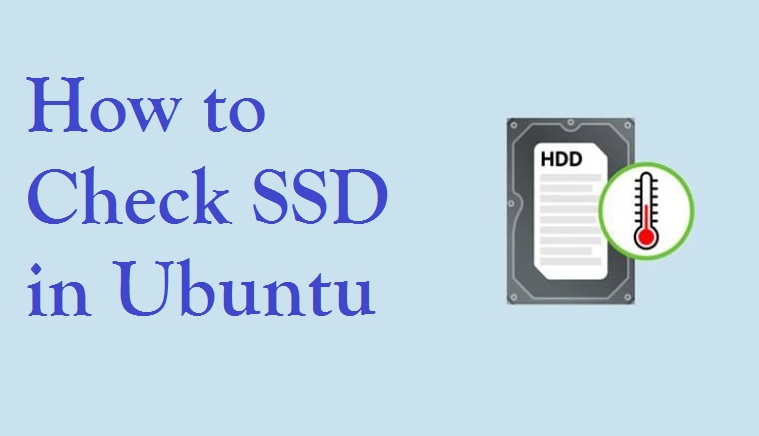
SSD یا Solid-State Device یک دستگاه ذخیرهسازی فوقالعاده سریع، با سرعت خواندن و نوشتن شگفتانگیز است. این دستگاه بسیار بهتر از هارد دیسکهای سنتی است. آخرین نسل از SSDها دو نوع هستند: NVME وSSD های قدیمی SATA.
عملکرد هر سیستمی به طور مستقیم به عملکرد دستگاه ذخیرهسازی بستگی دارد و زمانیکه عملکرد فضای ذخیرهسازی خوب نباشد، با سرعت بارگذاری پایین در سیستم خود مواجه خواهید شد.
در این مقاله، نحوه بررسی و تست سلامت SSD در اوبونتو به دو روش از طریق رابط کاربری گرافیکی (GUI) و از طریق ترمینال شرح داده شده است.
بررسی سلامت SSD از طریق رابط کاربری گرافیکی (GUI)
در این بخش با استفاده از برنامه Disks به بررسی و تست سلامت SSD میپردازیم. شما میتوانید با فشار دادن کلید Windows روی صفحهکلید و سپس تایپ Disks در جستجو و کلیک کردن بر روی برنامه Disks، آن برنامه را راهاندازی کرده و سپس مراحل زیر را دنبال نمایید:
مرحله 1: پس از راهاندازی، روی SSD مورد نظر در سمت چپ برنامه کلیک کنید.
مرحله 2: اکنون، آیکون 3 نقطه را در سمت راست بالا میبینید، روی آن کلیک نمایید تا یک منوی کشویی باز شود، در آن، گزینه Smart Data & Self Tests را انتخاب کنید.
مرحله 3: اکنون پنجره دیگری را مشاهده مینمایید که در آن، وضعیت SSD خود را خواهید دید.
این مطلب نیز ممکن است برای شما مفید باشد: تفاوت HDD و SSD
بررسی سلامت SSD از طریق ترمینال
در این بخش با استفاده از دستورات ترمینال به بررسی وضعیت NVME SSD خود میپردازیم.
مرحله 1: ابتدا NVME-CLI را با استفاده از دستور زیر نصب کنید:
sudo apt-get install nvme-cli
مرحله 2: پس از اتمام نصب ترمینال، با استفاده از دستور زیر، همه دیسکها را لیست نمایید:
sudo nvme list
مرحله 3: اکنون جزئیات NVME SSD خود را با استفاده از دستور زیر مشاهده خواهید کرد:
sudo nvme smart-log /dev/nvme0
توجه: "nvme0" نام دیسک ما است؛ دقت کنید که شما باید دیسک مورد نظر خود را انتخاب کنید.
مرحله 4: اکنون وضعیت SSD انتخاب شده را با استفاده از دستور زیر مشاهده خواهید کرد:
sudo watch -n 1 nvme smart-log /dev/nvme0
شما میتوانید دمای آن را نیز با استفاده از دستور زیر بررسی نمایید:
sudo nvme smart-log /dev/nvme0 | grep "^temperature"
منبع:
linuxhint
 نحوه انتخاب نام دامنه
نحوه انتخاب نام دامنه  WebMoney چیست؟
WebMoney چیست؟  گیت برای مبتدیان
گیت برای مبتدیان  حفاظت اولیه از سیستم میکروتیک
حفاظت اولیه از سیستم میکروتیک
0 دیدگاه
نوشتن دیدگاه